Modificare le impostazioni di backup automatizzate per Istanza gestita di SQL di Azure
Si applica a: Istanza gestita di SQL di Azure SQL
Questo articolo fornisce esempi per modificare le impostazioni di backup automatizzate per Istanza gestita di SQL di Azure, ad esempio i criteri di conservazione a breve termine e l'opzione di ridondanza dell’archivio di backup usata per i backup. Per database SQL di Azure, vedere Modificare le impostazioni di backup automatizzate per database SQL di Azure.
Nota
Questo articolo descrive le procedure per l'eliminazione dei dati personali dal dispositivo o dal servizio e può essere usato per adempiere gli obblighi del Regolamento generale sulla protezione dei dati (GDPR). Per informazioni generali sul GDPR, vedi la sezione GDPR del Centro protezione Microsoft e la sezione GDPR del Service Trust Portal.
Modificare i criteri di conservazione a breve termine
È possibile modificare il periodo di conservazione del backup con recupero temporizzato predefinito usando il portale di Azure, PowerShell o l'API REST. Gli esempi seguenti illustrano come modificare la conservazione con ripristino temporizzato impostandola su 28 giorni.
Avviso
Se si riduce il periodo di conservazione corrente, si perde la possibilità di ripristinare a momenti nel tempo precedenti al nuovo periodo di conservazione. I backup che non sono più necessari per fornire ripristino temporizzato entro il nuovo periodo di conservazione vengono eliminati.
Se si aumenta il periodo di conservazione corrente, non si ottiene immediatamente la possibilità di ripristinare a momenti nel tempo precedenti che siano compresi nel nuovo periodo di conservazione. Si ottiene tale possibilità nel tempo, man mano che il sistema inizia a conservare i backup per periodi più lunghi.
Nota
Queste API avranno un impatto solo sul periodo di conservazione con ripristino temporizzato. Se è stata configurata una conservazione a lungo termine (LTR) per il database, non ci sarà alcun cambiamento. Per informazioni su come modificare i periodi di conservazione a lungo termine, vedere Conservazione a lungo termine.
Modificare il periodo di conservazione del backup con recupero temporizzato usando il portale di Azure:
- Passare all'istanza gestita con i database di cui si vuole modificare il periodo di conservazione.
- Selezionare Backup nel riquadro sinistro e quindi selezionare la scheda Criteri di conservazione.
- Selezionare i database per i quali si vuole modificare la conservazione dei backup PITR.
- Selezionare Configura criteri dalla barra delle azioni.
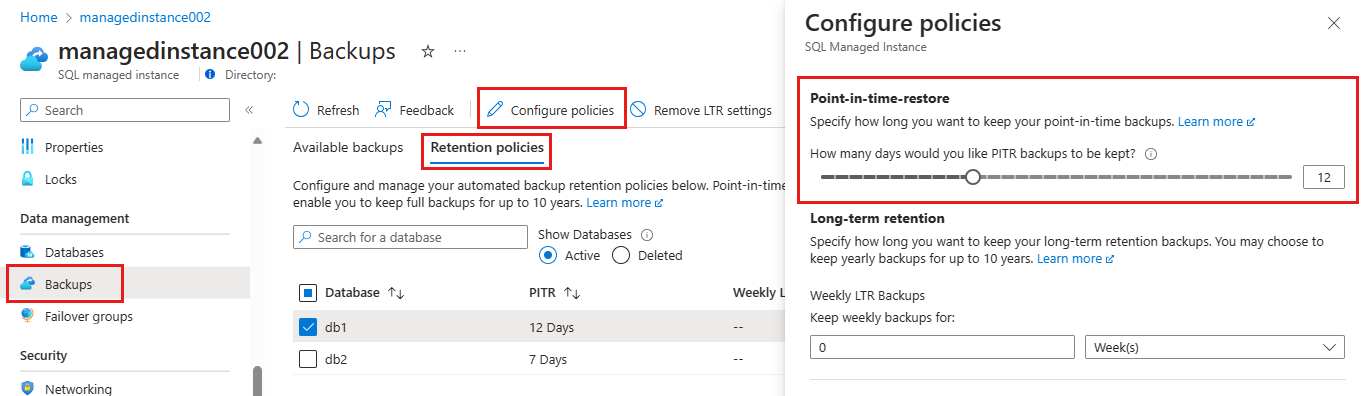
Configurare la ridondanza dell'archivio di backup
Configurare la ridondanza dell'archivio di backup per Istanza gestita di SQL usando il portale di Azure, l'interfaccia della riga di comando di Azure e Azure PowerShell.
Nel portale di Azure, durante la creazione dell'istanza, l'opzione predefinita per la ridondanza dell'archivio di backup è la ridondanza geografica. Per modificarla:
Passare alla scheda Informazioni di base e selezionare Configura Istanza gestita.
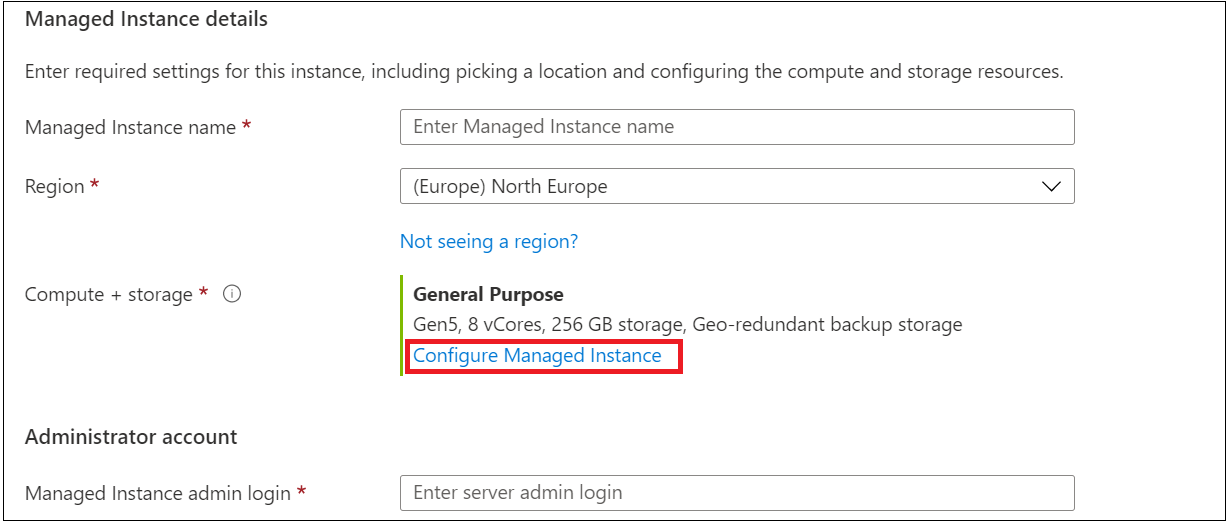
Nel riquadro Calcolo e archiviazione selezionare l'opzione per il tipo di ridondanza dell'archivio di backup desiderata.
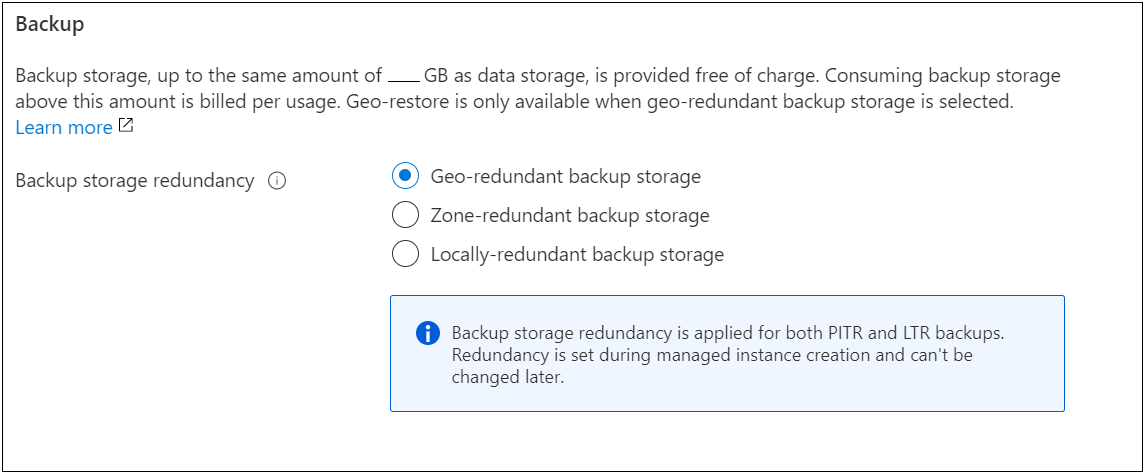
Selezionare Applica. Per il momento, questa modifica verrà applicata solo per i backup del ripristino temporizzato. I backup di conservazione a lungo termine manterranno il tipo di ridondanza di archiviazione precedente.
Il tempo necessario per eseguire la modifica della ridondanza del backup dipende dalle dimensioni di tutti i database all'interno di una singola istanza gestita. La modifica della ridondanza del backup richiederà più tempo per le istanze con database di grandi dimensioni. È possibile combinare la modifica della ridondanza dell'archivio di backup con l'operazione per aggiornare l'obiettivo del livello di servizio (SLO).
Usare il riquadro Notifica del portale di Azure per visualizzare lo stato dell'operazione di modifica.
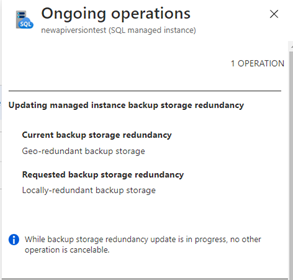
Passaggi successivi
- I backup dei database sono una parte essenziale di qualsiasi strategia di continuità aziendale e ripristino di emergenza, perché proteggono i dati dal danneggiamento o dall'eliminazione accidentale. Per informazioni sulle altre soluzioni di continuità aziendale dell’istanza gestita di SQL, vedere Panoramica della continuità aziendale.
- Per informazioni su come configurare, gestire e ripristinare dalla conservazione a lungo termine di backup automatici in Archiviazione BLOB di Azure tramite il portale di Azure, vedere Gestire la conservazione a lungo termine dei backup usando il portale di Azure.
- Per informazioni su come configurare, gestire e ripristinare dalla conservazione a lungo termine di backup automatici in Archiviazione BLOB di Azure tramite PowerShell, vedere Gestire la conservazione dei backup a lungo termine usando PowerShell.
- Ottenere altre informazioni su come eseguire un ripristino temporizzato di un database usando il portale di Azure.
- Per informazioni sull'utilizzo dell'archivio di backup in Istanza gestita di SQL di Azure, vedere Utilizzo dell'archivio di backup in Istanza gestita spiegato.
- Per informazioni su come ottimizzare i costi e la conservazione dell'archivio di backup per Istanza gestita di SQL di Azure, vedere Ottimizzare i costi di archiviazione dei backup in Istanza gestita di SQL.
Commenti e suggerimenti
Presto disponibile: Nel corso del 2024 verranno gradualmente disattivati i problemi di GitHub come meccanismo di feedback per il contenuto e ciò verrà sostituito con un nuovo sistema di feedback. Per altre informazioni, vedere https://aka.ms/ContentUserFeedback.
Invia e visualizza il feedback per
